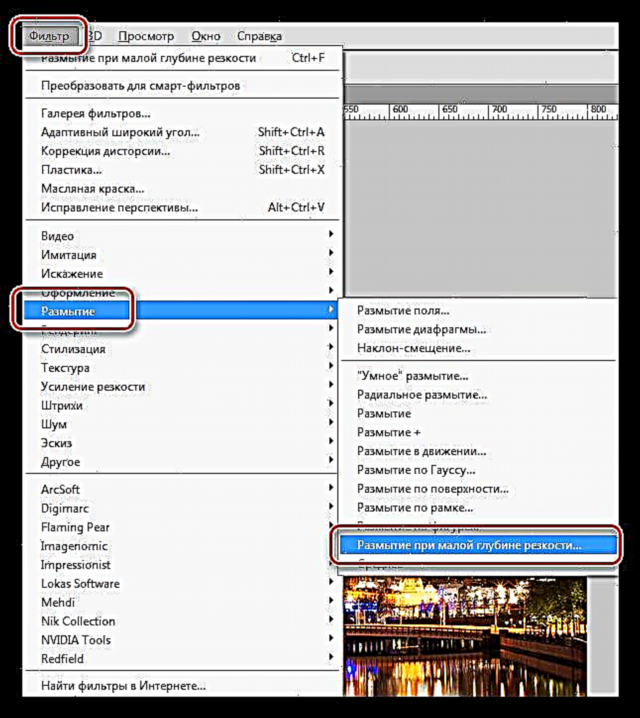بوکه - از ژاپنی به عنوان "مبهم" ترجمه شده است - یک اثر عجیب و غریب است که در آن اشیاء خارج از تمرکز چنان فازی هستند که روشن ترین مناطق به لکه تبدیل می شوند. چنین لکه هایی اکثراً به صورت دیسک هایی با درجات مختلف روشنایی هستند.
برای تقویت این اثر ، عکاسان به طور خاص پس زمینه موجود در عکس را محو می کنند و لهجه های روشن به آن می افزایند. علاوه بر این ، تکنیکی برای استفاده از بافت بوکه در یک عکس در حال حاضر به پایان رسیده با پس زمینه تار وجود دارد تا به تصویر فضای اسرارآمیز یا درخشندگی داده شود.
بافت ها را می توان در اینترنت یافت یا به طور مستقل از عکس های شما ساخته شد.
ایجاد اثر بوکه
در این آموزش ، بافت بوکه خودمان را ایجاد خواهیم کرد و آن را بر روی عکس یک دختر در یک منظره شهری می پوشانیم.
بافت
بهتر است از تصاویر گرفته شده در شب ، بافتی ایجاد کنید ، زیرا بر روی آنها قرار دارد که مناطق متضاد روشن و مورد نیاز خود را داشته باشیم. برای اهداف ما ، چنین تصویری از یک شهر شب کاملاً مناسب است:

با کسب تجربه ، یاد می گیرید که چگونه بطور دقیق تعیین کنید که کدام تصویر برای ایجاد بافت ایده آل است.
- ما باید با یک فیلتر ویژه به نام صحیح ، این تصویر را تار کنیم "تاری در عمق کم عمق میدان". در منو قرار دارد "فیلتر" در بلوک "تاری".
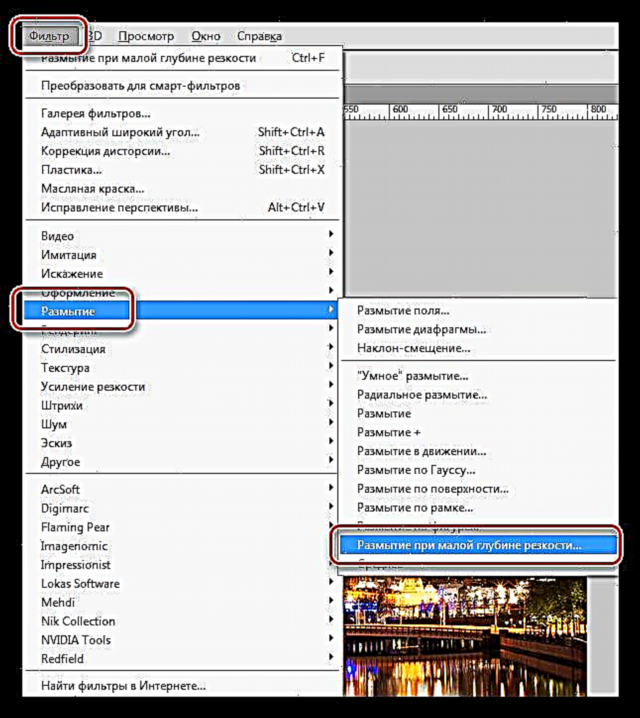
- در تنظیمات فیلتر ، در فهرست کشویی "منبع" مورد را انتخاب کنید شفافیتدر لیست "فرم" - هشت ضلعیلغزنده پرتونگاری و فاصله کانونی تاری را سفارشی کنید. نوار لغزنده اول مسئول درجه ی تاری و دیگری برای جزئیات است. مقادیر بسته به تصویر ، "توسط چشم" انتخاب می شوند.

- فشار باشهبا استفاده از یک فیلتر ، و سپس تصویر را با هر فرمی ذخیره کنید.
این کار ایجاد بافت را کامل می کند.
بوکه بر عکس
همانطور که قبلاً نیز گفته شد ، ما بافت را بر روی عکس دختر تحمیل خواهیم کرد. در اینجا این است:

همانطور که مشاهده می کنید ، تصویر قبلاً بوکه دارد ، اما این برای ما کافی نیست. اکنون ما این اثر را تقویت می کنیم و حتی آن را با بافت ایجاد شده خود تکمیل می کنیم.
1. عکس را در ویرایشگر باز کنید و سپس بافت را روی آن بکشید. در صورت لزوم ، سپس آنرا کشیده (یا فشرده کنید) "تحول رایگان" (CTRL + T).

2. برای اینکه فقط نواحی نوری از بافت باقی بماند ، حالت ترکیبی برای این لایه را تغییر دهید صفحه نمایش.

3. با استفاده از همه یکسان "تحول رایگان" می توانید بافت را بچرخانید ، آن را به صورت افقی یا عمودی بچرخانید. برای این کار ، هنگامی که عملکرد فعال شده است ، باید بر روی راست کلیک کرده و مورد مربوط را در فهرست زمینه انتخاب کنید.

4- همانطور که می بینیم ، تابش خیره کننده بر روی دختر (لکه های سبک) ظاهر شد ، که کاملاً نیازی به آن نداریم. در برخی موارد ، این می تواند تصویر را بهبود بخشد ، اما این بار نیست. یک ماسک برای لایه بافت ایجاد کنید ، یک برس سیاه بزنید و با ماسک در محلی که می خواهیم بوکه را از بین ببریم ، روی لایه رنگ بزنید.

زمان آن رسیده است که نتایج کارهایمان را بررسی کنیم.

احتمالاً متوجه شده اید که عکس نهایی با عکسی که با آن کار کرده ایم متفاوت است. این درست است ، در روند پردازش بافت دوباره منعکس شده بود ، اما در حال حاضر به صورت عمودی. شما می توانید با تصاویر خود ، با هدایت تخیل و سلیقه ، هر کاری انجام دهید.
بنابراین ، با کمک یک تکنیک ساده ، می توانید یک افکت بوکه را در هر عکس اعمال کنید. استفاده از بافت های افراد دیگر ضروری نیست ، به خصوص که ممکن است مناسب شما نباشد ، بلکه در عوض موارد منحصر به فرد خود را ایجاد کنید.